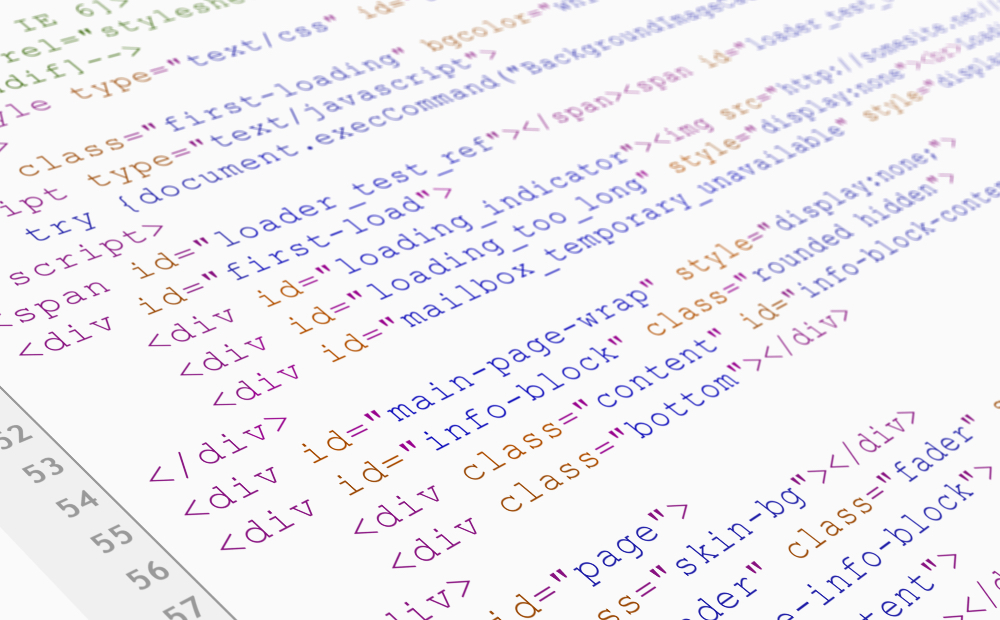Introducción
CSS Flexbox, o el modelo de caja flexible, es un poderoso módulo de diseño en CSS3. Proporciona una forma más eficiente de diseñar diseños web complejos en comparación con los métodos de diseño tradicionales. Flexbox está diseñado para alinear y distribuir espacio entre elementos en un contenedor, incluso cuando sus tamaños son desconocidos o dinámicos.
En este tutorial completo, desglosaremos el modelo Flexbox, explicaremos sus diversas propiedades y te mostraremos cómo usarlo para construir diseños flexibles y responsivos. Al final de esta guía, tendrás un sólido entendimiento de Flexbox y podrás implementarlo en tus proyectos web.
¿Qué es CSS Flexbox?
CSS Flexbox, comúnmente conocido como Flexbox, es un modelo de diseño que te permite crear diseños flexibles y responsivos con facilidad. El modelo Flexbox se basa en el concepto de un “contenedor flexible” que puede controlar la disposición de sus “elementos flexibles” a lo largo de uno o ambos ejes.
Las características principales de Flexbox incluyen:
- Dirección: Puedes definir la dirección de los elementos flexibles, ya sea horizontal o verticalmente.
- Orden: Puedes cambiar el orden de los elementos flexibles sin cambiar la estructura HTML.
- Alineación: Puedes alinear fácilmente los elementos tanto horizontal como verticalmente dentro del contenedor flexible.
Conceptos Básicos de Flexbox
Antes de profundizar en las propiedades y el uso de Flexbox, comprendamos algunos conceptos y terminología básicos.
Contenedor Flex y Elementos Flex
- Contenedor Flex: El elemento padre que tiene la propiedad
display: flexodisplay: inline-flex. Define un contexto flexible para sus hijos directos. - Elementos Flex: Los hijos directos de un contenedor flexible. Estos elementos pueden ser dispuestos y alineados de manera flexible utilizando las propiedades de Flexbox.
Dirección Flex
La propiedad flex-direction define la dirección en la que se colocan los elementos flexibles en el contenedor flexible. Puede tomar cuatro valores posibles:
row(por defecto): Los elementos flexibles se disponen horizontalmente de izquierda a derecha.row-reverse: Los elementos flexibles se disponen horizontalmente de derecha a izquierda.column: Los elementos flexibles se disponen verticalmente de arriba hacia abajo.column-reverse: Los elementos flexibles se disponen verticalmente de abajo hacia arriba.
Ejemplo:
.flex-container {
display: flex;
flex-direction: row;
}Envoltura Flex
La propiedad flex-wrap determina si el contenedor flexible debe envolver sus elementos cuando no hay suficiente espacio. Puede tomar tres valores posibles:
nowrap(por defecto): Los elementos flexibles se mantienen en una sola línea.wrap: Los elementos flexibles se envuelven en múltiples líneas.wrap-reverse: Los elementos flexibles se envuelven en múltiples líneas en orden inverso.
Ejemplo:
.flex-container {
display: flex;
flex-wrap: wrap;
}Justificar Contenido
La propiedad justify-content alinea los elementos flexibles a lo largo del eje principal (horizontal por defecto). Puede tomar varios valores:
flex-start(por defecto): Los elementos se alinean al inicio del contenedor flexible.flex-end: Los elementos se alinean al final del contenedor flexible.center: Los elementos se centran dentro del contenedor flexible.space-between: Los elementos se distribuyen uniformemente con el primer elemento en el inicio y el último elemento al final.space-around: Los elementos se distribuyen uniformemente con espacio igual alrededor de ellos.space-evenly: Los elementos se distribuyen uniformemente con espacio igual entre y alrededor de ellos.
Ejemplo:
.flex-container {
display: flex;
justify-content: center;
}Alinear Elementos
La propiedad align-items alinea los elementos flexibles a lo largo del eje transversal (vertical por defecto). Puede tomar varios valores:
stretch(por defecto): Los elementos se estiran para llenar el contenedor flexible.flex-start: Los elementos se alinean al inicio del eje transversal.flex-end: Los elementos se alinean al final del eje transversal.center: Los elementos se centran a lo largo del eje transversal.baseline: Los elementos se alinean a lo largo de sus líneas base.
Ejemplo:
.flex-container {
display: flex;
align-items: center;
}Alinear Contenido
La propiedad align-content alinea las líneas flexibles dentro de un contenedor flexible con espacio extra a lo largo del eje transversal. Solo se aplica cuando hay múltiples líneas flexibles. Puede tomar varios valores:
flex-start: Las líneas flexibles se empaquetan al inicio del contenedor flexible.flex-end: Las líneas flexibles se empaquetan al final del contenedor flexible.center: Las líneas flexibles se empaquetan en el centro del contenedor flexible.space-between: Las líneas flexibles se distribuyen uniformemente con la primera línea al inicio y la última línea al final.space-around: Las líneas flexibles se distribuyen uniformemente con espacio igual alrededor de ellas.space-evenly: Las líneas flexibles se distribuyen uniformemente con espacio igual entre y alrededor de ellas.stretch(por defecto): Las líneas flexibles se estiran para llenar el contenedor flexible.
Ejemplo:
.flex-container {
display: flex;
align-content: space-between;
}Propiedades de los Elementos Flexibles
Los elementos flexibles tienen varias propiedades que te permiten controlar su tamaño, orden y alineación dentro del contenedor flexible.
Orden
La propiedad order especifica el orden en el que se disponen los elementos flexibles. El valor por defecto es 0, y los elementos con un valor de orden más bajo se colocan antes que los elementos con un valor de orden más alto.
Ejemplo:
.flex-item {
order: 2;
}Crecimiento Flexible
La propiedad flex-grow especifica cuánto debe crecer un elemento flexible en relación con los otros elementos flexibles. El valor por defecto es 0, lo que significa que el elemento no crecerá.
Ejemplo:
.flex-item {
flex-grow: 1;
}Reducción Flexible
La propiedad flex-shrink especifica cuánto debe reducirse un elemento flexible en relación con los otros elementos flexibles cuando no hay suficiente espacio. El valor por defecto es 1, lo que significa que el elemento se reducirá.
Ejemplo:
.flex-item {
flex-shrink: 0;
}Base Flexible
La propiedad flex-basis especifica el tamaño inicial de un elemento flexible antes de que se distribuya cualquier espacio restante. Puede tomar valores como auto, 0 o un tamaño específico (por ejemplo, 100px).
Ejemplo:
.flex-item {
flex-basis: 100px;
}Flex
La propiedad abreviada flex combina las propiedades flex-grow, flex-shrink y flex-basis en una sola. Puede tomar valores en el siguiente orden: flex-grow, flex-shrink, flex-basis.
Ejemplo:
.flex-item {
flex: 1 0 100px;
}Alineación Individual
La propiedad align-self te permite anular la propiedad align-items para elementos flexibles individuales. Puede tomar los mismos valores que align-items.
Ejemplo:
.flex-item {
align-self: flex-end;
}Ejemplos Prácticos
Pongamos estas propiedades en práctica con algunos ejemplos.
Diseño Simple con Flexbox
Aquí tienes un ejemplo simple de un diseño con Flexbox con un encabezado, área de contenido y pie de página:
<!DOCTYPE html>
<html lang="es">
<head>
<meta charset="UTF-8">
<meta name="viewport" content="width=device-width, initial-scale=1.0">
<title>Diseño Simple con Flexbox</title>
<style>
.container {
display: flex;
flex-direction: column;
min-height: 100vh;
}
.header, .footer {
background: #f0f0f0;
padding: 20px;
text-align: center;
}
.content {
flex: 1;
padding: 20px;
background: #e0e0e0;
}
</style>
</head>
<body>
<div class="container">
<div class="header">Encabezado</div>
<div class="content">Área de Contenido</div>
<div class="footer">Pie de Página</div>
</div>
</body>
</html>Menú de Navegación Responsivo
Aquí tienes un ejemplo de un menú de navegación responsivo usando Flexbox:
<!DOCTYPE html>
<html lang="es">
<head>
<meta charset="UTF-8">
<meta name="viewport" content="width=device-width, initial-scale=1.0">
<title>Menú de Navegación Responsivo</title>
<style>
.nav {
display: flex;
flex-wrap: wrap;
background: #333;
}
.nav-item {
flex: 1 1 auto;
text-align: center;
padding: 15px;
color: white;
}
@media (max-width: 600px) {
.nav-item {
flex: 1 1 100%;
}
}
</style>
</head>
<body>
<nav class="nav">
<div class="nav-item">Inicio</div>
<div class="nav-item">Acerca</div>
<div class="nav-item">Servicios</div>
<div class="nav-item">Contacto</div>
</nav>
</body>
</html>Mejores Prácticas para Usar Flexbox
Para aprovechar al máximo Flexbox, sigue estas mejores prácticas:
- Usa HTML Semántico: Combina Flexbox con elementos HTML semánticos (por ejemplo,
<header>,<nav>,<section>,<footer>) para crear páginas web bien estructuradas y accesibles. - Mantén la Simplicidad: Usa Flexbox para diseños simples unidimensionales. Para diseños más complejos y multidimensionales, considera usar CSS Grid junto con Flexbox.
- Retrocompatibilidad: Asegúrate de que tus diseños Flexbox sean compatibles con navegadores más antiguos proporcionando fallbacks apropiados.
- Pruebas Consistentes: Prueba tus diseños Flexbox en diferentes dispositivos y tamaños de pantalla para asegurarte de que se comporten como se espera.
- Documentación: Consulta la Documentación de MDN y otras fuentes confiables para obtener información detallada y ejemplos.
Técnicas Avanzadas de Flexbox
Ahora, exploremos algunas técnicas avanzadas y ejemplos que demuestran la versatilidad y el poder de Flexbox.
Diseños Flexbox Anidados
Flexbox te permite anidar contenedores flexibles dentro de otros contenedores flexibles. Esto permite la creación de diseños complejos combinando múltiples contenedores flexibles.
Ejemplo:
<!DOCTYPE html>
<html lang="es">
<head>
<meta charset="UTF-8">
<meta name="viewport" content="width=device-width, initial-scale=1.0">
<title>Diseños Flexbox Anidados</title>
<style>
.outer-container {
display: flex;
flex-direction: row;
height: 100vh;
}
.inner-container {
display: flex;
flex-direction: column;
flex: 1;
margin: 10px;
background: #f0f0f0;
}
.box {
flex: 1;
margin: 10px;
background: #ccc;
text-align: center;
padding: 20px;
}
</style>
</head>
<body>
<div class="outer-container">
<div class="inner-container">
<div class="box">Caja 1</div>
<div class="box">Caja 2</div>
</div>
<div class="inner-container">
<div class="box">Caja 3</div>
<div class="box">Caja 4</div>
</div>
</div>
</body>
</html>Diseño de Rejilla con Flexbox
Aunque Flexbox está diseñado principalmente para diseños unidimensionales, puedes crear diseños similares a rejillas combinando múltiples contenedores flexibles. Esta técnica es útil para crear diseños responsivos.
Ejemplo:
<!DOCTYPE html>
<html lang="es">
<head>
<meta charset="UTF-8">
<meta name="viewport" content="width=device-width, initial-scale=1.0">
<title>Diseño de Rejilla con Flexbox</title>
<style>
.grid-container {
display: flex;
flex-wrap: wrap;
}
.grid-item {
flex: 1 1 calc(33.333% - 10px);
margin: 5px;
background: #ccc;
text-align: center;
padding: 20px;
}
@media (max-width: 600px) {
.grid-item {
flex: 1 1 calc(50% - 10px);
}
}
@media (max-width: 400px) {
.grid-item {
flex: 1 1 100%;
}
}
</style>
</head>
<body>
<div class="grid-container">
<div class="grid-item">Elemento 1</div>
<div class="grid-item">Elemento 2</div>
<div class="grid-item">Elemento 3</div>
<div class="grid-item">Elemento 4</div>
<div class="grid-item">Elemento 5</div>
<div class="grid-item">Elemento 6</div>
</div>
</body>
</html>Técnicas de Alineación con Flexbox
Flexbox facilita centrar elementos tanto horizontal como verticalmente dentro de su contenedor. Aquí se muestra cómo puedes lograr el centrado utilizando Flexbox.
Centrando un Solo Elemento Horizontalmente
Para centrar un solo elemento horizontalmente, usa justify-content con center.
Ejemplo:
<!DOCTYPE html>
<html lang="es">
<head>
<meta charset="UTF-8">
<meta name="viewport" content="width=device-width, initial-scale=1.0">
<title>Centrado Horizontal</title>
<style>
.container {
display: flex;
justify-content: center;
height: 100vh;
background: #f0f0f0;
}
.item {
background: #ccc;
padding: 20px;
}
</style>
</head>
<body>
<div class="container">
<div class="item">Elemento Centrado</div>
</div>
</body>
</html>Centrando un Solo Elemento Verticalmente
Para centrar un solo elemento verticalmente, usa align-items con center.
Ejemplo:
<!DOCTYPE html>
<html lang="es">
<head>
<meta charset="UTF-8">
<meta name="viewport" content="width=device-width, initial-scale=1.0">
<title>Centrado Vertical</title>
<style>
.container {
display: flex;
align-items: center;
height: 100vh;
background: #f0f0f0;
}
.item {
background: #ccc;
padding: 20px;
}
</style>
</head>
<body>
<div class="container">
<div class="item">Elemento Centrado</div>
</div>
</body>
</html>Centrando un Solo Elemento Tanto Horizontal como Verticalmente
Para centrar un solo elemento tanto horizontal como verticalmente, usa justify-content y align-items con center.
Ejemplo:
<!DOCTYPE html>
<html lang="es">
<head>
<meta charset="UTF-8">
<meta name="viewport" content="width=device-width, initial-scale=1.0">
<title>Centrado Horizontal y Vertical</title>
<style>
.container {
display: flex;
justify-content: center;
align-items: center;
height: 100vh;
background: #f0f0f0;
}
.item {
background: #ccc;
padding: 20px;
}
</style>
</head>
<body>
<div class="container">
<div class="item">Elemento Centrado</div>
</div>
</body>
</html>Columnas de Igual Altura
Flexbox puede crear fácilmente columnas de igual altura, incluso si el contenido dentro de ellas tiene diferentes longitudes.
Ejemplo:
<!DOCTYPE html>
<html lang="es">
<head>
<meta charset="UTF-8">
<meta name="viewport" content="width=device-width, initial-scale=1.0">
<title>Columnas de Igual Altura</title>
<style>
.container {
display: flex;
height: 100vh;
}
.column {
flex: 1;
margin: 10px;
background: #ccc;
padding: 20px;
}
</style>
</head>
<body>
<div class="container">
<div class="column">Columna 1<br>Con texto adicional para hacerla más alta.</div>
<div class="column">Columna 2</div>
<div class="column">Columna 3</div>
</div>
</body>
</html>Depuración de Flexbox
Cuando trabajas con Flexbox, es importante contar con herramientas que te ayuden a depurar y visualizar el diseño. Aquí hay algunos consejos y herramientas que pueden asistirte:
- Herramientas para Desarrolladores del Navegador: Usa las herramientas para desarrolladores (DevTools) en navegadores modernos como Chrome, Firefox y Edge para inspeccionar y depurar diseños Flexbox. Las DevTools proporcionan representaciones visuales de las propiedades de Flexbox.
- Inspector de Flexbox: Firefox tiene una herramienta de Inspector de Flexbox que resalta y visualiza contenedores y elementos flexibles.
- Flexbox Froggy: Un juego divertido e interactivo que te ayuda a aprender las propiedades de Flexbox guiando una rana a su nenúfar. Puedes encontrarlo en Flexbox Froggy.
Conclusión
CSS Flexbox es una herramienta increíblemente poderosa para crear diseños web flexibles y responsivos. Simplifica el proceso de alineación y distribución de espacio entre los elementos de un contenedor, facilitando la creación de diseños complejos sin depender de métodos tradicionales como el uso de floats o posicionamiento.
En este tutorial, hemos cubierto los conceptos básicos de Flexbox, explorado sus diversas propiedades y proporcionado ejemplos prácticos para ayudarte a entender e implementar Flexbox en tus proyectos web. Siguiendo las mejores prácticas y experimentando con las técnicas mencionadas, estarás en camino de dominar Flexbox y mejorar tus habilidades en desarrollo web.
¡Feliz codificación!